设置CI
简介
Playwright测试可以在任何CI提供商上运行。在本节中,我们将介绍如何使用GitHub Actions在GitHub上运行测试。如果您想了解如何配置其他CI提供商,请查看我们关于持续集成的详细文档。
你将学习到
设置GitHub Actions
要添加GitHub Actions文件,首先创建.github/workflows文件夹,并在其中添加一个包含以下示例代码的playwright.yml文件,这样您的测试将在每次推送和针对主分支的拉取请求时运行。
.github/workflows/playwright.yml
name: Playwright Tests
on:
push:
branches: [ main, master ]
pull_request:
branches: [ main, master ]
jobs:
test:
timeout-minutes: 60
runs-on: ubuntu-latest
steps:
- uses: actions/checkout@v4
- name: Setup dotnet
uses: actions/setup-dotnet@v4
with:
dotnet-version: 8.0.x
- name: Build & Install
run: dotnet build
- name: Ensure browsers are installed
run: pwsh bin/Debug/net8.0/playwright.ps1 install --with-deps
- name: Run your tests
run: dotnet test
要了解更多信息,请参阅"Understanding GitHub Actions"。
查看jobs.test.steps中的步骤列表,您可以看到工作流程执行了以下步骤:
- 克隆您的仓库 2. 安装语言依赖项 3. 安装项目依赖项并构建 4. 安装Playwright浏览器 5. 运行测试
创建仓库并推送到GitHub
一旦你设置好了GitHub Actions工作流,接下来只需要在GitHub上创建一个仓库或将代码推送到现有仓库。按照GitHub上的指引操作,别忘了使用git init命令初始化git仓库,这样你就能添加、提交和推送你的代码了。
打开工作流程
点击Actions选项卡查看工作流程。在这里您可以看到测试是否通过或失败。
在拉取请求(Pull Requests)上,您也可以点击PR状态检查中的详情链接。
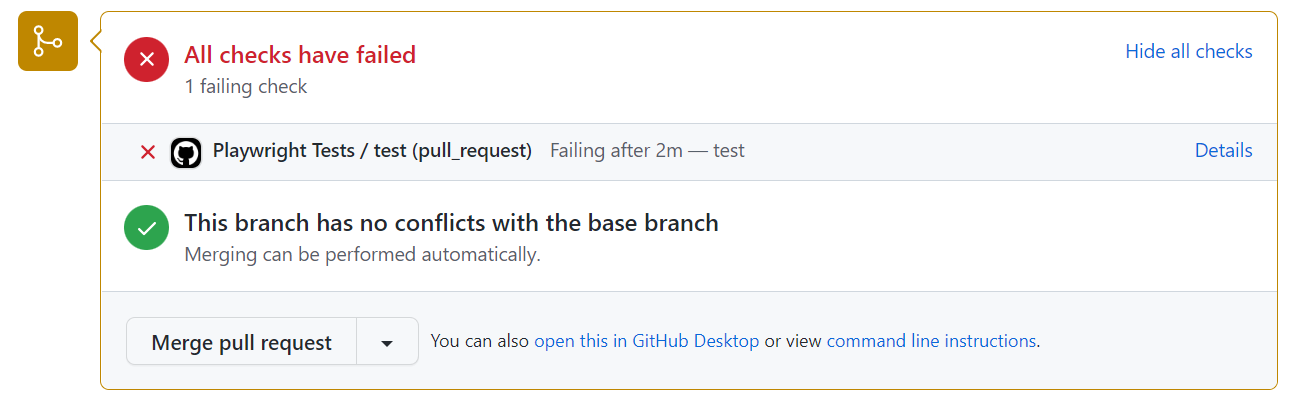
查看测试日志
点击工作流运行将显示GitHub执行的所有操作,点击运行Playwright测试将显示错误信息、预期结果与实际结果以及调用日志。
查看追踪记录
您可以将CI(如GitHub Actions)上生成的Traces作为工件上传。这需要启动和停止追踪。我们建议仅为失败的测试记录追踪。一旦您的追踪文件被上传到CI,就可以通过trace.playwright.dev下载并打开它们,这是Trace Viewer的静态托管版本。您可以通过拖放方式上传追踪文件。